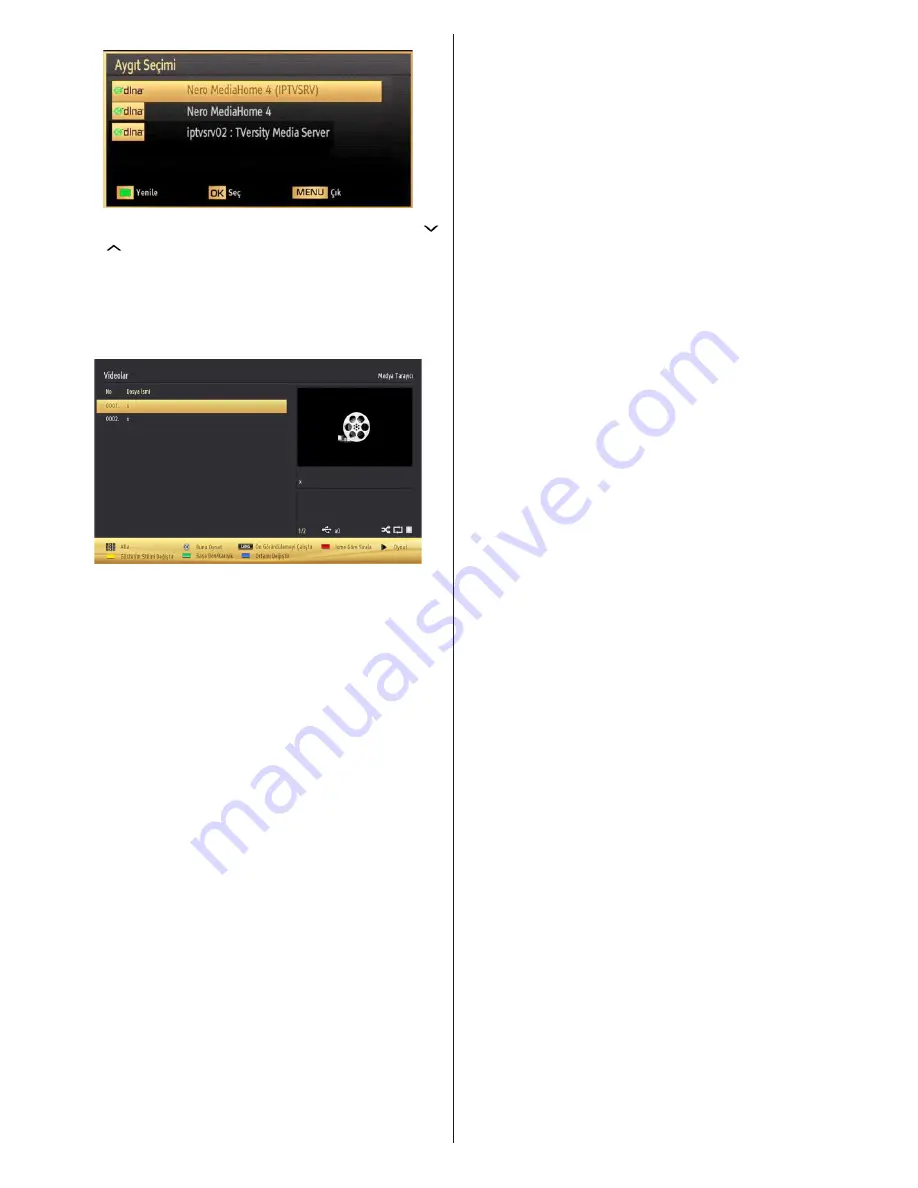
Türkçe
- 22 -
Kullanılabilir ağlar bulunursa bu ekranda listelenir.
“
”
veya “ ” tuşlarını kullanarak bağlamak istediğiniz ortam
sunucusunu veya ağı seçin ve
OK
tuşuna basın.
Ortam türünü Video olarak seçerseniz ve seçim
menüsünden bir cihaz seçerseniz ekranda aşağıdaki
gibi yeni bir menü ekranı açılır:
Seçilen ağdan tüm kullanılabilir video dosyalarını
listelemek için bu ekrandan
Videoları
seçin.
Bu ekrandan diğer ortam türlerini izlemek için Ortam
Tarayıcı ekranına geri gitmelisiniz ve istenilen şekilde
ortam türünü seçtikten sonra ağ seçimini yeniden
yapmalısınız. Dosya oynatımı ile ilgili daha fazla bilgi
için Ortam Tarayıcısı USB Oynatım bölümüne bakın.
Videoyu DLNA aracılığıyla ağdan izliyorsanız alt yazı
dosyaları çalışmaz.
Bir ağa DLNA ile sadece bir televizyon bağlayabilirsiniz.
DLNA ağıyla ilgili bir sorun ortaya çıkarsa lütfen
televizyonu açın/kapatın. DLNA fonksiyonuyla hızlı
mod ve atlama desteklenmez.
DİKKAT:
Yönetici ve güvenlik ayarlarından dolayı bazı PC’lerde
DLNA fonksiyonu kullanılamayabilir. (iş PC’leri gibi).
Bu ayarla en iyi ev ağı akışı için Nero yazılımı
yüklenmelidir.
İnternet Portalı
Portal özelliği TV’nize internete bağlanma ve internet
bağlantınız üzerinden sunulan içeriği görüntüleyebilme
özelliği katar. Portal özelliği, müzik, video veya web
içeriğine tanımlanan kısayollardan ulaşmanıza olanak
tanır. Bu içeriğin kesintisiz olarak gösterilmesi, internet
servis sağlayıcınızın sunduğu hıza bağlıdır.
Portal ekranında mevcut uygulama ve servislere
ait ikonlar göreceksiniz. İstediğiniz birini seçmek
için kumandanız üzerindeki yön tuşlarına basınız.
Seçimden sonra OK tuşuna basarak istediğiniz içeriği
görüntüleyebilirsiniz. Önceki ekrana dönmek için
BACK/RETURN tuşuna basınız.
Uzaktan kumandanızın renkli tuşları için tanımlanan
kısayol özelliğini kullanarak erişebileceğiniz özellikler
şunlardır:
Kırmızı tuş (Arama)
Anahtar kelime girerek portaldaki servislerin
içeriklerinde arama yaptırabilirsiniz.
Sarı tuş (Yardım)
Uzaktan kumandanızdaki sarı tuşa basarak Portal
özelliği ve bu özelliği nasıl kullanacağınız hakkındaki
bilgilere erişebilirsiniz.
Yeşil tuş (Düzenle)
Yeşil tuşa bastıktan sonra portal sayfası üzerindeki
uygulama ve servislerin yerleşimlerini veya sayfanın
arka planında gösterilen resmi değiştirebilirsiniz.
Mavi tuş (Tam ekran)
Uzaktan kumanda üzerindeki mavi tuşa basarak
PIP penceresindeki içeriği tam sayfa olarak
görüntüleyebilirsiniz.
Not: Portal özelliği sayesinde ekrana gelen görüntünün
içeriği ya da görsel yapısı bu hizmeti sağlayan sunucu
tarafından verildiğinden güncellemelere bağlı olarak
değişebilir. Dolayısı arayüz ve özellikleri buna bağlı
olarak değişebilir.
AKILLI TAVSİYE
Akıllı Tavsiye uygulaması kullanıcıya, kendi izleme
alışkanlıklarına uygun TV programları öneren
bir uygulamadır. Bu önerilerin hazırlanması için
uygulama, kullanıcının TV izleme bilgilerini toplar.
İzleme bilgilerinin toplanması kullanici onayina tabidir.
Uygulama, kullanıcıya aşağıdaki seçeneklerden birine
göre TV programları önerir:
* Popüler TV programları
* O anda yayınlanmakta olan TV programları
arasından kullanıcının izleme alışkanlığına göre
saptanarak önerilen TV programları
*Gün içinde, herhangi bir saatte yayınlanacak olan TV
programları arasından kullanıcın izleme alışkanlığına
göre saptanarak önerilen TV programları
Akıllı tavsiye uygulamasına portal üzerinden
ulaşılabilir. Önerilen programlardan biri seçilerek
bu programa hatırlatıcı ayarlanabilir. Hatırlatıcı
ayarları TV Ayarlar menüsündeki Zamanlayıcılar
seçeneğinden değiştirilebilir.
















































